Windows8系统如何清理C盘空间?
C盘空间是否充裕,直接影响了Win8系统的运行速度。如果Win8系统C盘空间占用太多,就要来清理Win8系统C盘空间,具体怎么操作呢?一起来看一下吧。
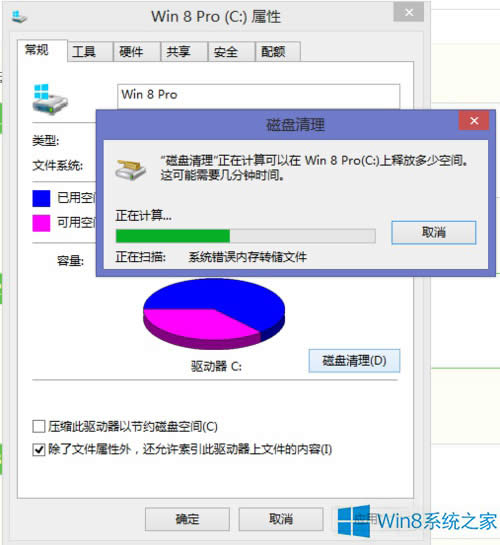
Win8清理C盘空间的步骤:
(开始之前请先显示隐藏文件和系统受保护文件,这些设置相信大家都知道了,不再赘述了)
步骤一:
删除系统自带应用备份(对于64位系统可以节约 1GB+ 空间,本人节约了1.6GB)
此处要看清楚,删除的只是系统自带的备份,大家还记刚安装好系统之后系统本身就有很多自带应用,
但是系统自带应用也要更新的,更新之后会一直把老版本残留下来。
造成了空间的浪费。删除备份后不影响自己去app store安装应用,
删除非常简单~
(一)首先在Metor界面下把你不需要的Metro App 全都卸载掉
(二)打开所有你没卸载的应用(千万要操作这步,切记)
(三)用管理员方式打开cmd,输入 DISM.exe /Online /Get-ProvisionedAppxPackages
他会显示所有系统自带的以卸载的app,然后再输入:
DISM.exe /Online /Remove-ProvisionedAppxPackage /PackageName
稍等会,之后系统自带的App备份就被全部删除了,
还没完,删除之后C盘目录下文件还是存在的,
(四)你去 C:\Program Files\WindowsApps 下删除所有文件,
但是记住有几个文件夹要排除(这时就知道为什么需要第二步了,这样不会误删你不想卸载的应用
,如果提示你文件正在使用,你选择跳过就是)
分别是:
Microsoft.Media.PlayReadyClient
Microsoft.VCLibs
Microsoft.WinJS
你会发现这三个有多个版本,你可以删除老版本,但是切记不可删除最高版本,不看清楚乱删的后果自负!!
……